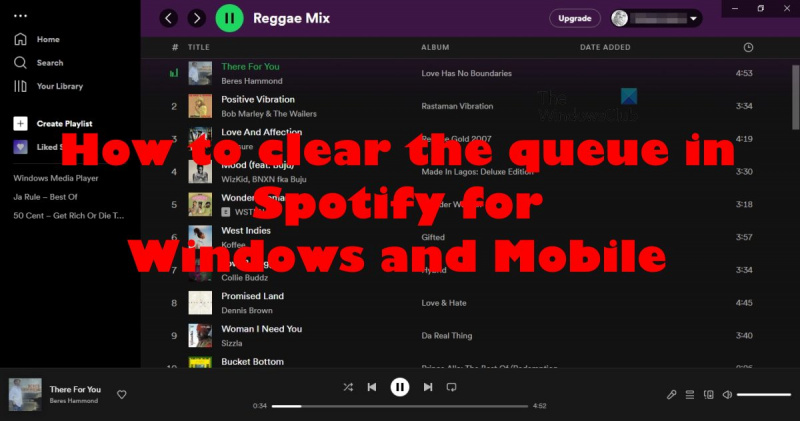Ако сте запален потребител на Spotify, вероятно сте добре запознати с „опашката“. Опашката е основно списък с предстоящи песни, които ще се изпълняват следващите, и се намира от дясната страна на настолното приложение Spotify. Ако не сте фен на опашката или ако просто искате да я изчистите по някаква причина, ето как да го направите. В настолното приложение просто щракнете с десния бутон върху първата песен в опашката и изберете „Изчистване на опашката“. В мобилното приложение докоснете трите точки до първата песен в опашката и изберете „Изчистване на опашката“. И това е всичко! Изчистването на опашката е бърз и лесен начин за нулиране на вашето възпроизвеждане в Spotify.
Потребителите могат да изчистят опашката в Spotify за дълго време, ако желаят, но, за съжаление, не всеки знае как да го направи. Но не се притеснявайте, защото ние сме тук, за да ви помогнем. изчистете музикалната опашка на Spotify .
акаунт на живо com влезте в 0x87dd0006

Тъй като приложението Spotify е доста лесно за използване, можем спокойно да кажем, че изчистването на опашката ви е безпроблемно. Това е задача, която може да бъде изпълнена за секунди, ако знаете какво правите. И докато приключите с четенето на тази статия, ще си отидете, знаейки всичко за нея.
Как да изчистите опашката в Spotify
Преди да започнем, трябва да се отбележи, че стъпките, дадени тук, са еднакви за Spotify за уеб, както и за приложения за Windows или Mac. Така че следвайте внимателно инструкциите, за да изчистите опашката в Spotify и ще сте готови.
- Отворете официалното приложение Spotify или влезте в уеб плейъра.
- Щракнете върху иконата на опашка в долния десен ъгъл на приложението.
- Задръжте курсора на мишката върху песента, която искате да изтриете.
- Сега трябва да видите бутон с три точки. Щракнете бързо върху този бутон.
- Изберете „Премахване от опашката“ от изскачащото контекстно меню.
Сега нека преминем през стъпките в детайли.
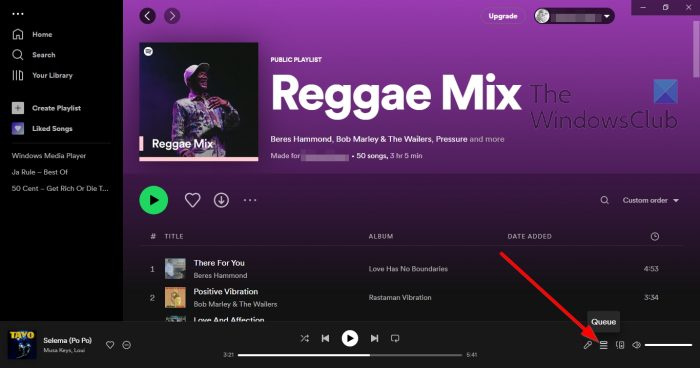
Първо трябва да отидем в списъка с песни в опашката и оттам ще ги вземем до следващия път.
най-добрият безплатен преглед на снимки за Windows 10
- Отворете официалното приложение Spotify или влезте в уеб плейъра.
- Потърсете иконата на опашка в долния десен ъгъл на приложението.
- Кликнете върху него веднага.
Сега трябва да видите всички песни, изброени в опашката, готови и чакащи да бъдат изтрити.
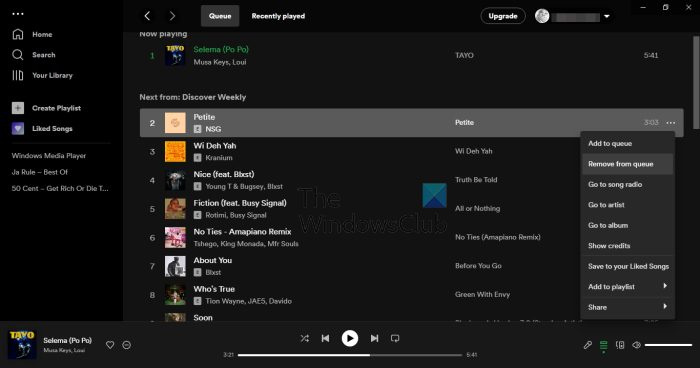
Най-вероятно не се интересувате от премахването на всички песни от опашката, а само тези, които вече не са необходими. Така че нека обсъдим как да го направим своевременно.
- Задръжте курсора на мишката върху песента, която искате да изтриете.
- Сега трябва да видите бутон с три точки.
- Щракнете бързо върху този бутон.
- Изберете „Премахване от опашката“ от изскачащото контекстно меню.
Правете това за всяка песен, докато почувствате необходимост да спрете.
Как да изчистите всички песни на Spotify в опашката
За да изчистите всички песни в опашката, трябва да:
- Върнете се към опашката, като следвате стъпките по-горе.
- Натиснете чиста бутон за изтриване на всичко (настолен клиент).
- Натиснете чиста опашка (уеб плейър), след което изберете Да, за да потвърдите.
Всички песни са изчезнали, така че можете да си тръгнете и да се върнете към това, което правехте преди.
Изчистете опашката в Spotify за Android и iOS
Както знаем, Spotify е крос-платформена услуга, което означава, че може да се намери и на мобилни платформи като Android и iOS. Тази статия би била непълна, ако не обсъдихме как да изчистим опашката на тези устройства.
- Изтрийте песни поотделно
- Премахнете всички песни от опашката
Изтрийте песните на Spotify поотделно
И така, ще започнем с обяснение как да изтриете песни поотделно. Задачата не е много по-различна от десктоп версията на приложението Spotify, така че нека да започнем, нали?
- Първо, трябва да отидем до опашката през мобилното приложение Spotify. Всичките ти песни са там.
- Отворете приложението на вашето Android или iOS устройство.
- След това влезте с официалните си идентификационни данни, ако още не сте го направили.
- След това погледнете в менюто на играта и докоснете иконата „Опашка“.
Сега трябва да видите списък с песни, готови за изтриване. За да изтриете песен, ще бъдете подканени да следвате няколко прости стъпки, които могат да бъдат изпълнени за секунди.
- Докоснете кръглата икона до песента, която искате да изтриете.
- Оттам изберете опцията „Изтриване“, за да свършите работата.
Премахнете всички песни на Spotify от опашката
И накрая, искаме да видим как да премахнем всички песни от опашката на мобилното приложение Spotify.
изтриване на файлове за докладване на грешки
Всичко, което трябва да направите в тази ситуация, е да щракнете върху бутона Изчистване на опашката в областта на опашката. След това всички мелодии от опашката ще изчезнат, но това няма да премахне песните от вашия плейлист, така че не се притеснявайте за това.
Прочети : Spotify Desktop и Mobile не са синхронизирани
Как мога да видя моята опашка на работния плот на Spotify?
Ако искате да видите опашката, първо трябва да отворите Spotify и след това да щракнете върху бутона за опашка, намиращ се в панела Now Playing. След това ще видите списък с всички песни в опашката.
Опашката на Spotify само за премиум ли е?
Функцията за опашка е достъпна за всички версии на Spotify, така че изобщо не е нужно да харчите пари за премиум версията, освен ако наистина не искате.